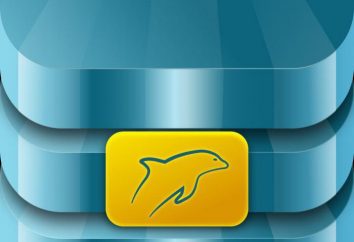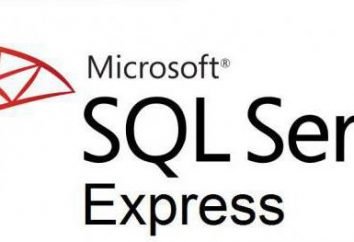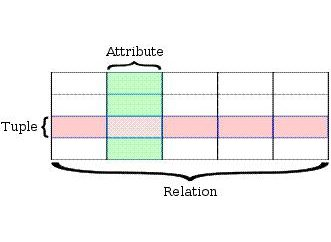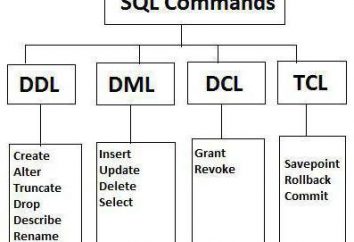Wie ein USB-Flash-Laufwerk über die Kommandozeile zu formatieren und was sind die Möglichkeiten?
Die USB-Flash-Wechselplatten haben sehr oft zu formatieren, und zwar nicht nur für die vollständige Reinigung der zur Verfügung stehenden Informationen, sondern auch die Boot-Medium oder im Fall von Dateisystemfehler aufgrund einer Fehlfunktion zu erstellen. Und nicht immer von Windows-Systemen Tool gebaut kann den Job behandeln. Daher über die Frage, wie über die Kommandozeile von Windows 7 ein USB-Flash-Laufwerk zu formatieren, früher oder später wird es sehr wichtig. In diesem Fall können Sie die Benutzer drei grundlegende Möglichkeiten bieten, von denen zwei einander sehr ähnlich sind.
Das Hauptproblem bei der Formatierung USB-Laufwerk Windows-Tool
Das häufigste Problem von Windows-Benutzern konfrontiert, wenn Wechselmedien zu formatieren versuchen, ist, dass der Prozess wie zunächst läuft, aber es funktioniert nicht Vollendung erreichen.
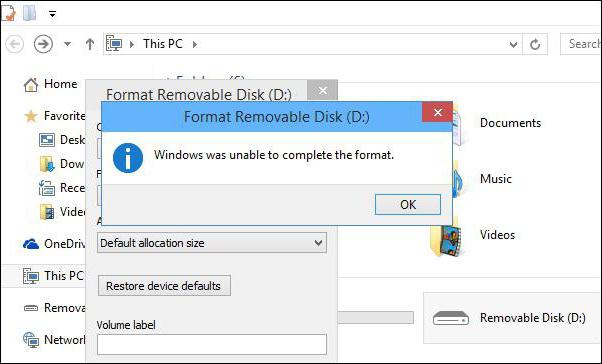
Auch wenn Sie eine der Standard-Parameter wählen, informiert das System, dass Windows nicht produzieren oder die Formatierung beenden. Warum ist das passiert? Ja, weil der Antrieb Software oder physikalische beschädigt. Egal, wie gut Windows-System zu korrigieren, die Situation durch regelmäßige Methoden nicht.
Als nächstes ist das Problem, wie über die Kommandozeile (Windows 10 oder XP verwendet wird, ist absolut keine Rolle – die vorgeschlagenen Methoden in allen Betriebssystemen dieser Art arbeiten) einen USB-Stick zu formatieren. Aber sollte zunächst einige Hauptpunkte in Betracht ziehen.
Manche bevorzugen das Format?
Also, bevor Sie entscheiden, wie einen USB-Stick über die Kommandozeile zu formatieren, sollten Sie den Typ des Dateisystems bestimmen, die auf sie am Ende des Prozesses installiert werden. Da wir von Windows-System für Linux und Android sprechen, werden nicht berücksichtigt.
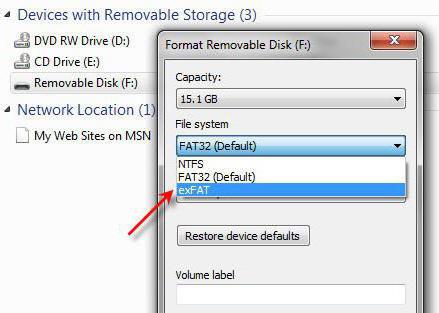
Das läßt nur zwei Möglichkeiten: entweder FAT32 oder NTFS. Was soll man wählen? Erstens, achten Sie auf den Memory-Stick. Wenn es weniger als 4 GB ist, können Sie FAT32 verwenden. Im Fall einer größeren Größe NTFS wählen müssen, da die erste Art von großen Mengen kein Dateisystem angeben. Vielmehr bestimmen die Geräte selbst, sondern setzt die maximale Größe jedes Laufwerk nur auf der Ebene von 4 GB.
Zweitens, wenn Sie ein bootfähige Medien für Computer zu erstellen, in denen statt BIOS Alterung das neue System UEFI-installiert ist, verwendet NTFS wird nicht möglich sein, da solche Systeme dieses Format nicht nativ erkennen.
Als nächstes werden wir reden darüber, wie über die Kommandozeile das Flash-Laufwerk in NTFS formatiert oder eine ähnliche Aktion in der FAT32-Option verwenden. Sofort will er alle Fans der einfachsten Methoden enttäuschen, die ohne die Verwendung von zusätzlichen Attributen Standardbefehlsformat zu verwenden sind in der Regel: ein solcher Ansatz wirkungslos wäre.
Wie vollständig die Karte Flash-Format von der Befehlszeile den Befehl format und ihre wichtigsten Attribute verwenden?
Jetzt direkt auf Formatierung. der Formatbefehl für den einfachsten Fall sollte nicht nur mit den Buchstaben von Wechselmedien verwendet werden, unter denen sie im System registriert ist, sondern auch zusätzliche Attribute hinzufügen.
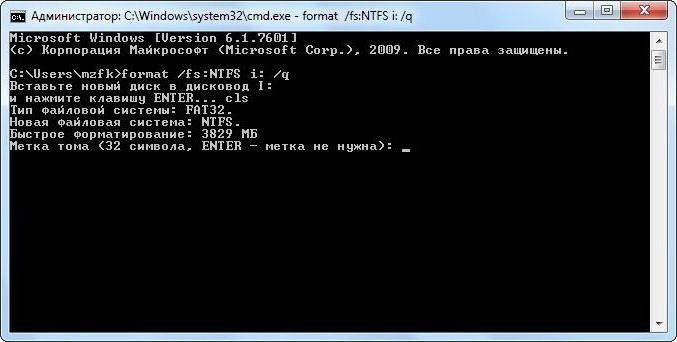
Zum Beispiel wird der Benutzer benötigt, um eine Flash-Karte durch die Befehlszeile in FAT32 zu formatieren, und der Träger selbst in dem System wird durch Buchstaben F. In diesem Fall bezeichnet ist, wird der gesamte Befehl von der Form sein: Format / fs: FAT32 F: / q (in der obigen Bild – Laufwerksbuchstabe I).
Was bedeuten die Symbole in dieser Zeile? Der erste den Befehl enthält die Formatierung zu starten, die zweite für die Wahl des Dateisystems verantwortlich ist (in diesem Fall, FAT32), F – ist der Buchstabe des Schaltungsantriebs Attribut «/ q» zeigt an, dass die Formatierung eines Volume-Label (die künftige Name des Trägers, die im System angezeigt wird) keine Notwendigkeit, die Dose zu erstellen und zu formatieren, so zu sprechen, in Eile. Im Fall, wenn Sie das NTFS-Dateisystem benötigen, wird es in der Zeichenfolge selbst anstelle von FAT32 angegeben. Nach dem Eingabe – Befehl, wobei das System fordert das Gerät in die Öffnung einzulegen, und dann drückt eingeben müssen und für das Ende des Prozesses warten.
Wie forma einen USB-Stick über die Kommandozeile mit der schnellen Zugabe eines Volume-Label
Das zweite Verfahren, vorgeschlagen, für die Prüfung und half, sofort einen Datenträgerkennsatz hinzufügen, ohne die Verwendung von zusätzlichen Befehlen am Ende des Formatierungsprozesses.
In diesem Fall ist das Problem, wie man auf diese Weise einen USB-Stick über die Kommandozeile zu formatieren, wird dadurch erreicht, dass die Verwendung Attribut «/ v» (Abkürzung Volume) anstelle von «/ q» Attribute, gefolgt von einem Doppelpunkt der Mediennamen gewünscht angibt. Formatierungsbefehl selbst wird ebenfalls etwas modifiziert.
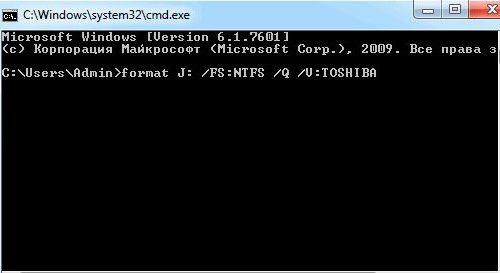
Zum Beispiel ist der Stab des letzten Befehl wie folgt: Format F: / fs: fat32 / v: NAME (in diesem Fall NAME – dies ist der Name, den der Nutzer ist; Operator «/ q» Sie können lassen). Next – die gleichen Schritte wie in dem ersten Beispiel.
Anwendung diskpart Sequenz
Schließlich ist die längste Methode das Problem zu lösen, wie ein USB-Stick über die Kommandozeile zu formatieren. Und wenn man die ersten beiden Methoden verwenden, können zu Fehlern führen, die später diskutiert wird, stellt dieses Verfahren fast hundert Prozent garantieren erfolgreiche Umsetzung.
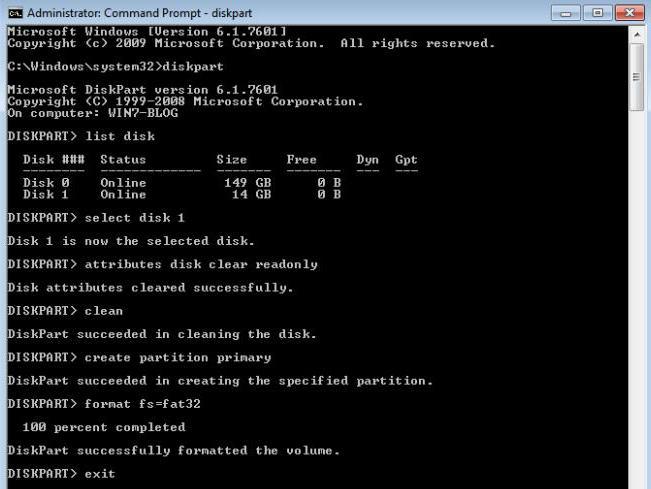
Zunächst wird in der vorgeschriebenen Console Befehl diskpart, und dann müssen Sie die Liste Plattenleiste und wählen Sie das gewünschte Gerät (alle Abschnitte sind nummeriert, so dass Sie die richtige Größe bestimmen können) einzugeben. Dann wählen Sie die Zeile Disk N (N – Digit Forum) Flash-Laufwerk ausgewählt ist.
Nun ist die Hauptbühne. In einigen Fällen, wenn die Trägerfehler oder bestimmte Einschränkungen in Bezug enthalten in Bezug auf sie Handlungs verwendet werden, können Sie zuerst „Read Only“ das Attribut Reinigung vornehmen müssen Befehl Disk klar Nur-Lese-Attribute. Dies wird Fehler in Zukunft vermeiden. Dann müssen Sie den Träger des gesamten Inhalts reinigen. Es nutzt sauberes Team.
Weiterhin sollte auf dem Träger eine primäre Partition (Partition erstellen Befehl primary) und erst dann Formatierungsbefehl Format fs = FAT32 (oder NTFS) direkt einzuführen. Dies wird ein Vollformat sein. Wenn Sie ein schnelles Format machen wollen, eine zusätzliche Leitung durch den Spalt wird vorgeschrieben Attribut schnell. Nach Beendigung des Befehlsprozesses angewandt (Ausfahrt). Wenn ein bootfähiges Medium in der Zwischenstufe zu schaffen weitere Befehle eingeben und die Partitions primäre aktive auszuwählen.
Was passiert, wenn die Formatierung Fehler ausgegeben?
Aber der Fehler und kann durch Formatierung ausgegeben werden. Insbesondere gilt dies für jene Fälle, in denen das Antriebssystem RAW-Format, das bis zu einem gewissen Softwarefehler aufgrund erschienen, die von Windows nicht erkannt wird.
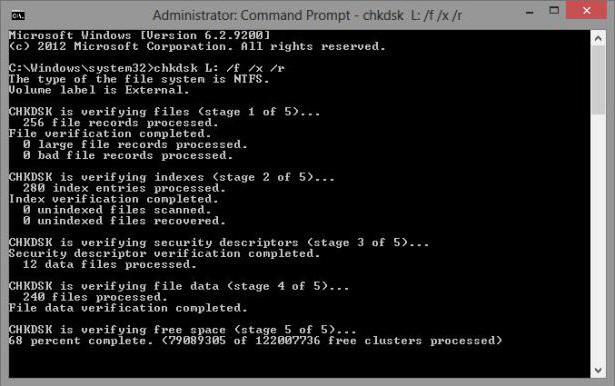
Um dieses Problem zu beheben, können Sie zuerst das Gerät aus der Befehlskonsole überprüfen, indem sie einen String chkdsk F schreiben: / x / f / r, aber es ist möglich, den Vorzug zu geben und spezielle Dienstprogramme, unter denen die Handfläche auf eine solche Software-Pakete als HDD LLF gehört (Low Level Format – Formatierung untere Schicht) und R.Saver.
kurze Zusammenfassung
Wenn kurz zusammenfassen, sei darauf hingewiesen, dass die ersten beiden Methoden sind sehr einfach, aber sie sollten nur mit vollem Vertrauen verwendet werden, dass die Medien Software-Fehler und körperliche Schäden. Aber die dritte Methode ist einzigartig, und seine Verwendung sollte obligatorisch sein, wenn nach der Formatierung hat die Boot-Medium erstellen (auch die leistungsstärksten Anwendungen für sie verwendet wird), sowie für jene Situationen, in denen die Standard-Formatierung nicht möglich ist.